

Nathan E. Malpass가 마지막으로 업데이트 : January 6, 2024
“저는 YouTube 사용을 좋아합니다. 대신 다운로드하면 좋겠다고 생각했습니다. YouTube의 동영상을 휴대 전화에 저장하려면 어떻게하나요? 저는 iPhone X를 사용하고 있으므로 iPhone X에서 YouTube 동영상을 다운로드하는 방법을 알려주세요. "
실제로 매일 비디오를보고 싶다면 때때로 돌아올 수있는 비디오가 있으므로 여기에서 원하는 경우 YouTube를 iPhone으로 다운로드하는 방법을 알려줍니다.
이 경우 YouTube 동영상을 iPhone에 다운로드하는 것이 가장 좋습니다. 유감스럽게도 앱이나 사이트에서 바로 YouTube 동영상을 다운로드 할 수있는 방법은 없습니다. 다행히도 좋아하는 비디오를 다운로드하는 데 도움이되는 여러 가지 응용 프로그램이 있습니다.
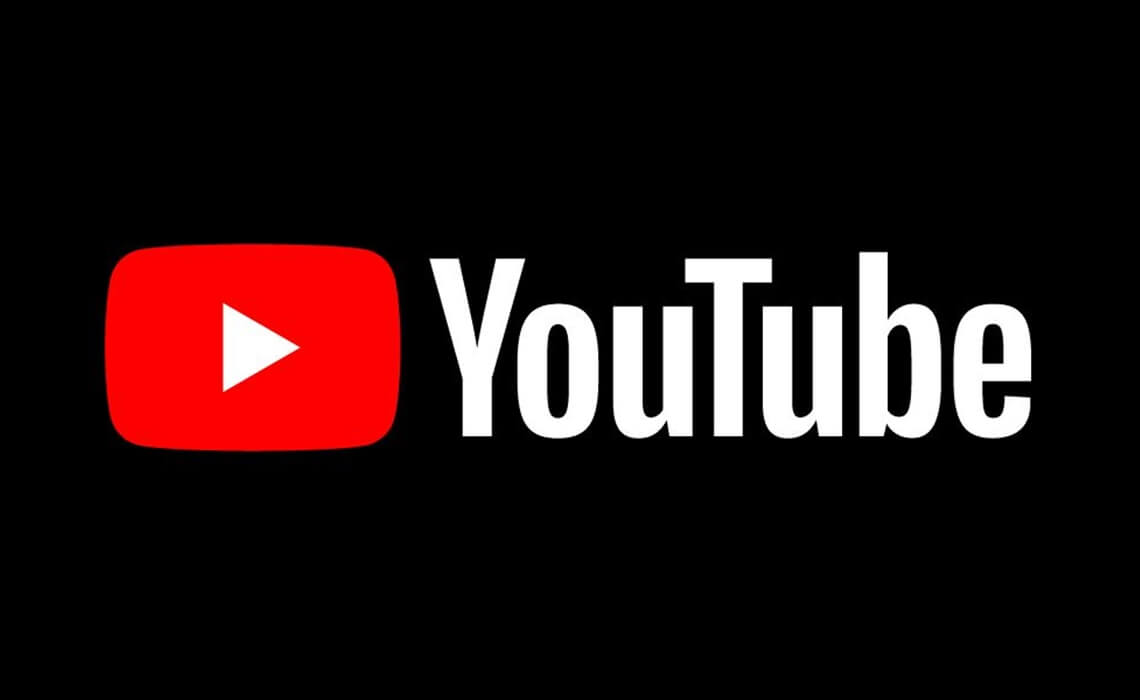
1 부분. iPhone에 YouTube 동영상을 다운로드하는 것이 가장 좋은 이유2 부분. iPhone에 YouTube 동영상을 다운로드하는 방법3 부분. 다운로드 한 YouTube 동영상을 잃어버린 경우를 대비하여비디오 가이드 : Youtube에서 다운로드 한 비디오를 복구하는 방법4 부. 결론
유튜브, 비디오 호스팅 사이트는 전 세계적으로 가장 인기있는 사이트 중 하나입니다. 절대적으로 무엇이든에 관하여 영상을보고 싶는 사람들을위한 go-to 위치이기 때문에 실제로 놀람으로 오지 않는다. 최신 댄스 열풍을 찾고 있습니까? 좋아하는 아티스트가 새로운 뮤직 비디오를 출시 했습니까?
오늘의 소식을 알아볼까요? 유튜브에서 모두 찾아보실 수 있습니다. 온라인으로 모두 시청하는 것만으로는 충분하지 않은 경우가 있습니다.
클립을 루프로 시청하실 경우 추가 데이터 비용이 발생할 수 있습니다. WiFi 네트워크가 제대로 작동하지 않으면 매우 느리게 로드될 수 있습니다.
이제 YouTube에 저장할 수있는 동영상이 일부 있으므로 오프라인에서 시청할 수 있습니다. 그러나 대부분의 비디오에는이 기능이 비활성화되어 있습니다. 훌륭한 비디오를 보게 될 때도 짜증나지만, 다음날에는 사라집니다.
iPhone에서 YouTube 비디오를 다운로드하려면 Documents by Readdle이라는 앱을 사용할 수 있습니다. iOS 10 이상을 실행하는 iPhone, iPad 및 iPod Touch에서 작동합니다. 무료로 다운로드할 수 있습니다.
YouTube 동영상을 다운로드하기 위해 이와 같은 앱을 설치하는 것이 이상하게 보일 수도 있지만 우리를 믿으세요. 이 파일 관리 앱은 눈에 보이는 것 이상의 일을 할 수 있습니다.
iPhone에 앱을 설치하고 아래 지침을 따르십시오.
앱을 설치 한 후 앱을 실행하고 브라우저 아이콘을 클릭합니다. 이 아이콘은 나침반처럼 보입니다. 앱의 오른쪽 하단에서 찾을 수 있습니다.
검색 주소창에 "savefrom.net". 화살표 아이콘을 탭하면이 사이트로 이동합니다.
YouTube 앱을 실행하고 다운로드 할 동영상을 검색합니다. 공유를 누르고 링크 복사를 살짝 누르십시오.
문서 앱으로 돌아와 제공된 입력란에 동영상의 URL을 붙여 넣습니다. 계속하려면 화살표 아이콘을 누르십시오.
동영상의 미리보기 이미지가 나타날 때까지 기다립니다. 다운로드 버튼을 누릅니다. 파일 이름을 바꾼 다음 저장을 누릅니다. 앱에서 동영상 다운로드를 시작합니다.
비디오에 액세스하려면 왼쪽 상단의 XNUMX 줄 아이콘> 문서> 다운로드를 탭합니다.
비디오를 사진 응용 프로그램으로 이동하려면 비디오를 길게 누른 다음 문서 레이블, 사진 앨범, 마지막으로 선택한 앨범으로 드래그하십시오.
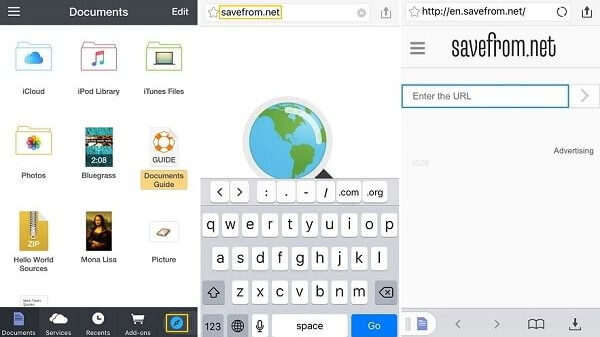
거기 있군!
iPhone에 YouTube 동영상이 있습니다. 매번 YouTube에 동영상이로드 될 때까지 기다릴 필요가 없습니다. 여기에 팁이 있습니다. 앨범> 비디오로 이동하여 사진 앱에서 비디오를 찾는 것이 훨씬 더 빠릅니다.
YouTube에서 비디오를 다운로드하는 대안도 있습니다. iOS 11에는 YouTube 동영상을 녹화하는 데 사용할 수있는 화면 녹화 기능이 있습니다. 비디오를 다운로드하는 대신이 기능을 사용하려면 iPhone에서 활성화해야합니다. 설정> 제어 센터> 제어 사용자 화로 이동하십시오.
iPhone에서 YouTube 동영상을 다운로드했지만 실수로 동영상 중 하나를 삭제 한 경우 다운로드 한 YouTube 동영상 - 지금 뭐야? 다음을 사용할 수 있습니다. 타사 도구 FoneDog iOS 데이터 복구와 같은. 100 % 안전하고 효과적입니다. 세 가지 복구 도구를 사용하면 곧바로 비디오를 다시 얻을 수 있습니다.
이 튜토리얼에서는 YouTube에서 직접 YouTube 동영상을 검색하는 방법을 알려 드리겠습니다. 무료 버전을 다운로드하여 가장 먼저 시도해보십시오!
컴퓨터에 소프트웨어를 다운로드하십시오. Mac 용과 Windows 용의 두 가지 버전이 있습니다. 컴퓨터에 적합한 버전을 다운로드하십시오.
프로그램을 실행하고 휴대 전화를 컴퓨터에 연결하십시오. Apple 케이블로 iPhone을 PC에 연결하십시오. FoneDog iOS Data Recovery를 실행하고 옵션에서 iOS Device로부터 복구를 선택하십시오.

계속하려면 스캔 시작 버튼을 클릭하십시오. 소프트웨어가 iPhone에서 파일을 검색하기 시작합니다. 검사는 기존 파일과 삭제 된 파일을 포함합니다.

화면에 다양한 데이터 유형이 표시됩니다. 카메라 롤, 사진 스트림 및 사진 라이브러리를 클릭하십시오. 삭제 된 비디오를 하나씩 확인하십시오. 동영상을 찾으면 동영상 옆의 체크 박스를 선택합니다. 복구를 눌러 컴퓨터에 다운로드하십시오. 다운로드가 완료되면 비디오를 iPhone으로 전송하면됩니다.

iCloud 및 iTunes 백업을 통해 비디오를 복원하도록 선택할 수도 있습니다. 소프트웨어가 백업에 액세스 한 다음 복구 할 파일을 선택할 수 있습니다. 이렇게하면 백업을 복원하는 더 쉬운 방법입니다. 소프트웨어없이 백업을 복원하면 iPhone의 데이터를 강제로 지워야합니다. 즉,이 소프트웨어는 동영상을 다시 안전하게 가져올 수있는 방법을 제공합니다.
사람들은 또한 읽습니다 :
iPhone을 고치는 방법은 사용 불가능 iTunes 오류에 연결 하시겠습니까?
Windows 10에서 iTunes 백업 복구 가이드 작성 완료
삭제 한 경우 걱정할 필요가 없습니다. YouTube에서 다운로드 한 동영상. 아래에서이 플레이어를 클릭하고 FoneDog iOS 데이터 복구가 어떻게 복원되는지 지켜보세요!
YouTube의 많은 동영상은 저작권으로 보호되므로 개인적인 용도로만 볼 수 있습니다. 그것들을 공유하거나 자신의 일로 전 해주지 마십시오. 동영상 제작자가 동영상을 제작하기 위해 열심히 노력했음을 기억하십시오. 다른 사람의 일에서 이익을 얻으려는 것은 불법이며 비 윤리적입니다.
비디오 외에도 다른 파일을 잃어버린 경우에도 FoneDog iOS 데이터 복구를 사용할 수 있습니다. 아직 제거하지 마십시오. 앞으로 매우 유용 할 것입니다.
코멘트 남김
Comment
Hot Articles
/
흥미있는둔한
/
단순한어려운
감사합니다! 선택은 다음과 같습니다.
우수한
평가: 4.7 / 5 ( 83 등급)